文章详情页
Windows照片查看器无法显示此图片怎么办?Windows无法显示此图片解决方法
浏览:79日期:2022-06-12 10:48:28
最近有的用户在用照片查看器打开图片的时候提示:windows照片查看器无法显示此图片。这极有可能是因为系统内存不足导致的,但是如果内存够,还是发生这样的问题那是什么原因呢,下面给大家带来具体的解决方法。
解决步骤如下:
1、点击屏幕右下角“开始”图标,打开“控制面板”。
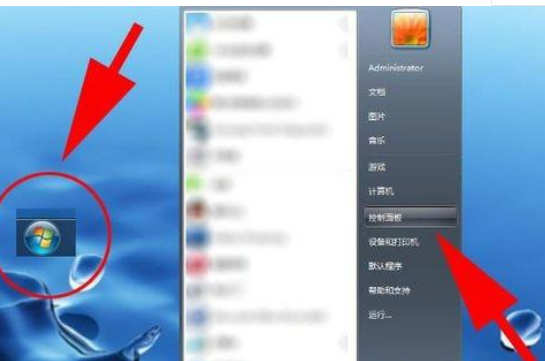
2、右上角查看方式,选择小图标,选择“颜色管理”。
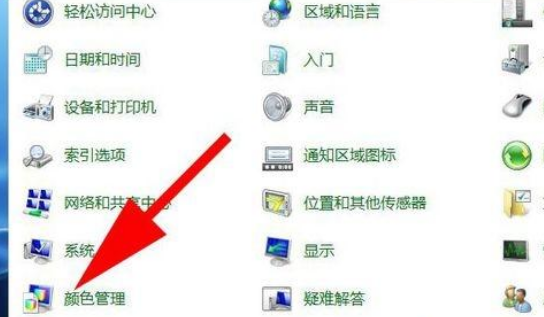
3、打开颜色管理窗口,点击“高级”。
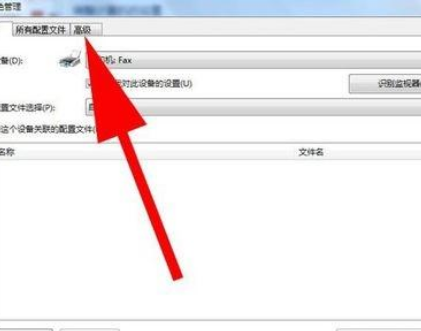
4、点击“校准显示器”。
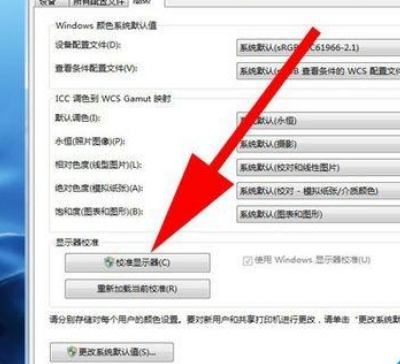
5、点击“下一步”。然后在出现的窗口中始终点击“下一步”。
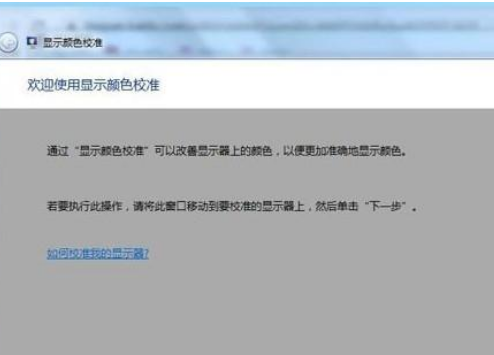
6、点击“完成”。然后继续点击“下一步”。
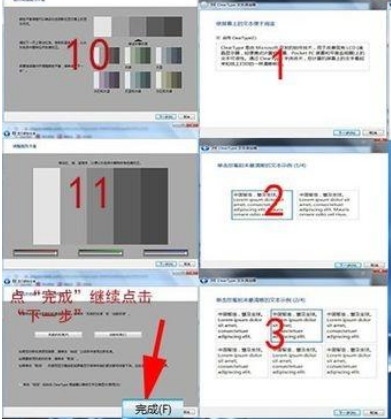
7、直到出现“您已完成对监视器中文本的调谐”,点击“完成”。

以上就是windows照片查看器无法显示此图片,因为计算机上的可用内存可能不足解决方法,有遇到这个问题的用户,可以参考上面的方法来解决。
标签:
Windows系统
相关文章:
1. 如何纯净安装win10系统?uefi模式下纯净安装win10系统图文教程2. Thinkpad e580笔记本怎么绕过TPM2.0安装Win11系统?3. Windows Modules Installer Worker是什么进程?硬盘占用100%的原因分析4. Win10无法卸载更新(右键不显示卸载)如何解决?5. 统信uos系统怎么进行打印测试页和删除打印机?6. Fdisk硬盘分区图文教程(超详细)7. Win11Beta预览版22621.1180和22623.1180发布 附KB5022363内容汇总8. 如何在电脑PC上启动Windows11和Linux双系统9. UOS系统怎么更新? UOS更新系统的图文教程10. Debian11怎么结束进程? Debian杀死进程的技巧
排行榜

 网公网安备
网公网安备